发布时间:2021-09-03 10: 49: 21
ABBYY FineReader PDF 15作为一款专业OCR文字识别软件,可以轻松识别图片、PDF文件上的文字。今天,我就向大家演示一下,如何使用ABBYY FineReader PDF 15识别图片上的文本信息。
软件版本及系统:Camtasia 2021;Windows10系统
一、识别文字
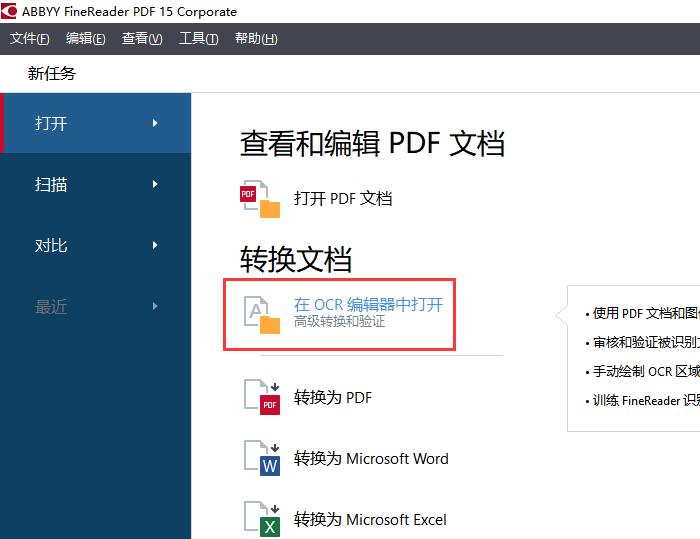
如图1所示,进入ABBYY FineReader PDF 15,在界面中央,找到并点击“在OCR编辑器中打开”。
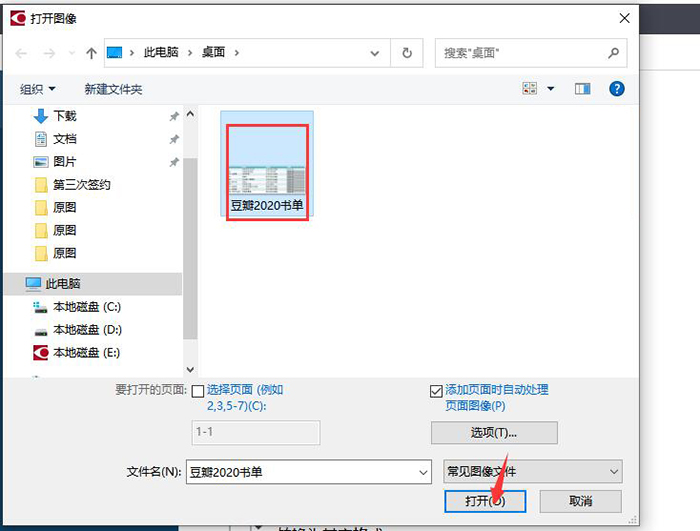
如图2所示,找到需要识别的图片,点击打开即可。

如图3所示,导入图片后,软件会自动对图片上的文字进行识别。
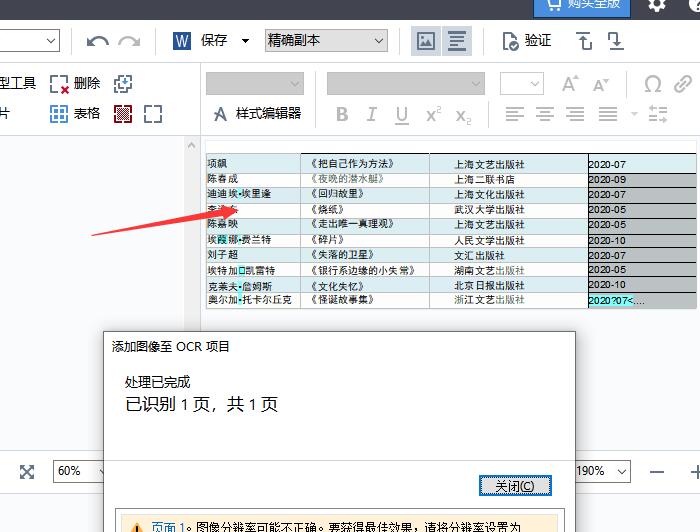
识别完成后,在界面右侧可以看到处理完成的文本内容。我们可以看到,在识别结果中,有一部分文字带有蓝色底纹。这就表示此处所识别的信息存在争议,需要我们手动进行调整。
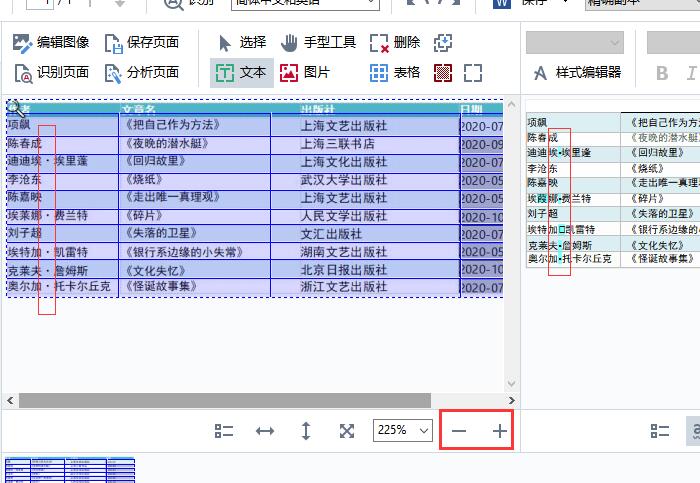
界面左侧是原始图片的显示窗口,我们可以使用底部的“加号、减号”,调整图片的视图大小。通过对比图片,手动修改右侧的识别结果即可。
二、另存为文档
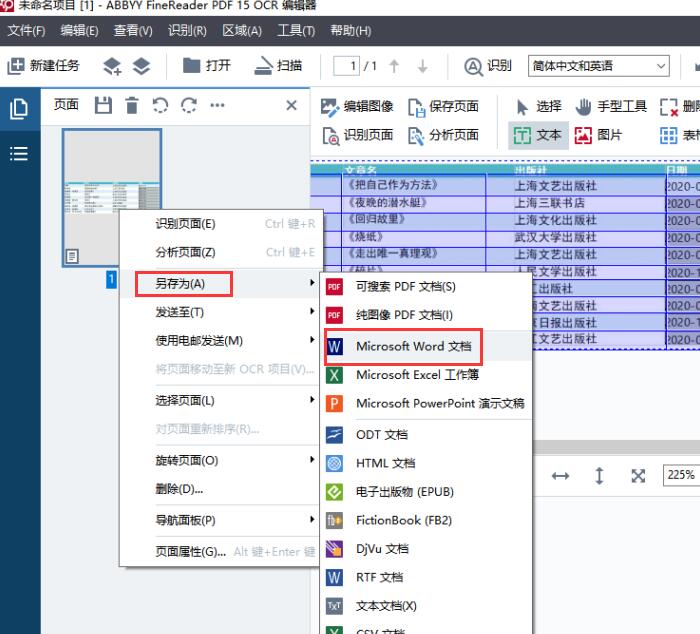
识别完成后,可以直接将结果保存为word文档格式。如图6所示,选中左侧页面窗口中的图片,右键打开快进菜单栏,依次选择“另存为——Microsoft Word文档”。
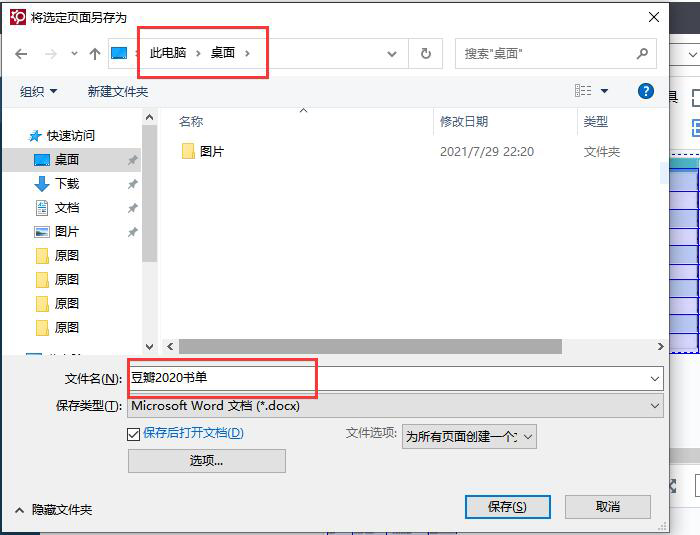
随后,会弹出文件的另存窗口,在这里,我们可以设置文件的存储位置和文件的名称。设置完成后,点击“保存”即可。
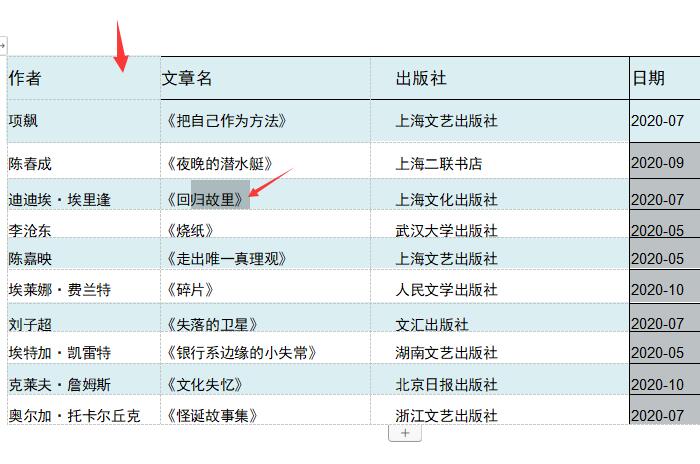
保存完成后的Word文档会自动打开,如图8所示,不仅包括图片中的文字内容,同时还识别出了图片的边框底纹格式。我们可以在Word文档中进行进一步的编辑和修改。
以上,就是使用ABBYY识别图片文本信息的全过程了。通过这个方法,可以快速提取出图片上的文字,同时还能识别出图片上的文本格式,更加方便我们的后期编辑和修改。如此实用的软件,大家也快来试试吧!
作者:吴朗
展开阅读全文
︾
读者也喜欢这些内容:

pdf编辑文字为什么会消失 pdf编辑文字不支持type3字体怎么办
PDF文档编辑是我们工作中的重要内容之一。作为一款专业的PDF编辑、阅读软件,ABBYY FineReader能够帮助我们提高工作效率。然而,在使用软件的过程中可能会遇到一些问题,例如:PDF编辑文字为什么会消失,PDF编辑文字不支持type3字体怎么办?接下来我就来为大家解答这两个问题。...
阅读全文 >

pdf转换成ppt怎么做 pdf转换成ppt的软件有哪些
为了方便传播,避免不必要的错误修改,我们有时会将文档格式转换为PDF。同理,需要获得某些格式的文件时,就要将PDF文档再次转换格式。今天要和大家分享的是PDF转换成PPT怎么做,PDF转换成PPT的软件有哪些。...
阅读全文 >
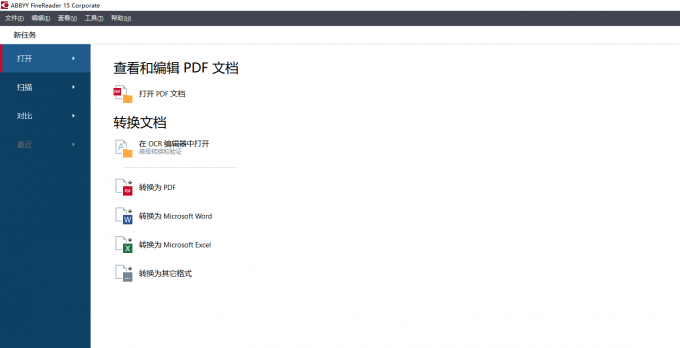
图片识别成文字的软件哪个好 图片识别成文字怎么操作
对于一些经常需要处理文档的小伙伴们来说,将图片中的文字转换成可编辑的文档是一大难题,甚至有些小伙伴会手动进行录入,这样不仅效率低下,也不能保证录入的正确率。实际上,将图片中的文字转换成word文档仅仅需要一些带有OCR文字识别的扫描识别软件,今天我们就来说一说图片识别成文字的软件哪个好以及图片识别成文字怎么操作。...
阅读全文 >

PDF不能编辑文字是什么原因 PDF不能编辑怎么办
在我们提交报告或者传输文档时,经常会把文档转换为PDF形式,但如果想要编辑PDF文件会比较麻烦,很多人发现转为PDF后不能编辑文字,因此十分困扰,今天就为大家解答PDF不能编辑文字是什么原因,PDF不能编辑怎么办。...
阅读全文 >